Sprach-/Videokonferenzen mit Jitsi Meet
Hier erhalten Sie Informationen zu Sprach-/Videokonferenzen mit der offenen Plattform „Jitsi Meet“.
Voraussetzungen
Jitsi Meet kann im Browser oder mit diversen Apps verwendet werden. 25-30 Teilnehmer_innen (TN) sind möglich.
Ein unbeschränkter Zugang zum Internet (Flatrate) ist empfehlenswert.
Start
Der/die Konferenzleiter_in (KL) eröffnet eine Konferenz über:
- meet.jit.si (Server von jit.si und die Standardeinstellung) oder
- https://jitsi.random-redirect.de/ (die beste Lösung, denn dort wird automatisch ein gerade wenig belasteter Server in Deutschland gesucht!)
- meet.ffmuc.net (Server von Freifunk München).
Dann legt der/die KL einen Konferenznamen fest (diesen nicht zu kurz wählen, z.B. Mathematik10bXYRS). Achtung: Wer diesen Namen kennt, kann an der Konferenz teilnehmen.
Wenn nötig kann auch ein Passwort vergeben werden.
Dieser Name wird nun auf einem beliebigem Weg den anderen Teilnehmer_innen mitgeteilt (E-Mail-Einladung, Messenger).
Teilnahme
Die TN haben die Wahl zwischen der Jitsi Meet App und der Verwendung von Jitsi Meet im Browser.
Empfehlungen:
- Bis auf evtl. den/die KL sollten jedoch alle TN die Jitsi Meet App (kostenlos für iOS und Android) auf einem Mobilgerät nutzen, weil dadurch weniger Datendurchsatz generiert wird und die Konferenz stabiler läuft.
- Richten Sie ggf. einen Rückkanal ein (E-Mail, Messenger), falls ein/e TN „verloren“ geht oder nicht zu Ihnen findet.
- Lassen Sie die Kamera zu Beginn am Besten abgeschaltet. Später kann sie dann dazugeschaltet werden.
- Die Login-Phase kann durchaus bis zu zwei Minuten dauern. Das sollte vorab kommuniziert werden um Frustrationen bei den TN zu vermeiden
Jitsi Meet App
Gehen Sie vor dem Login in die Einstellungen (1), (2).
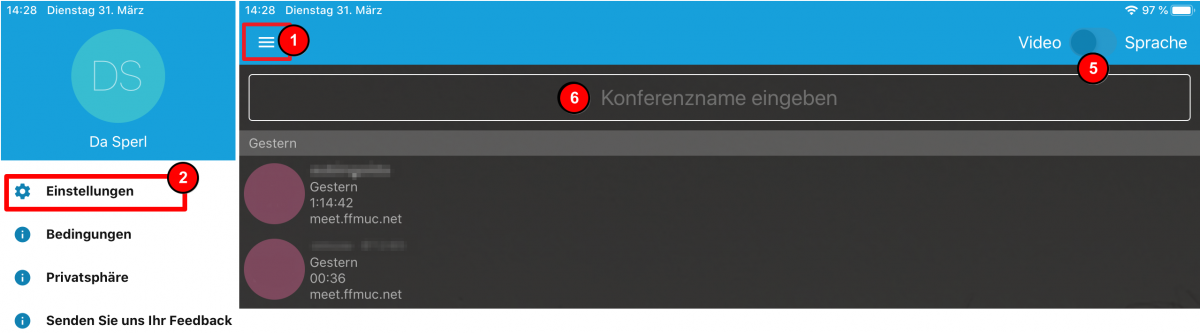
Dort sollte ein Anzeigename (3) vergeben werden.
Ebenso kann hier der gewünschte Server (4) eingestellt werden, sowie der Start ohne Bild und Ton (5).
Update:
Inzwischen sind zahlreiche unabhängige Jitsi server eingerichtet worden Über die URL https://jitsi.random-redirect.de wird man per Zufall zu einem nicht-überlasteten Videokonferenz-Server weitergeleitet.
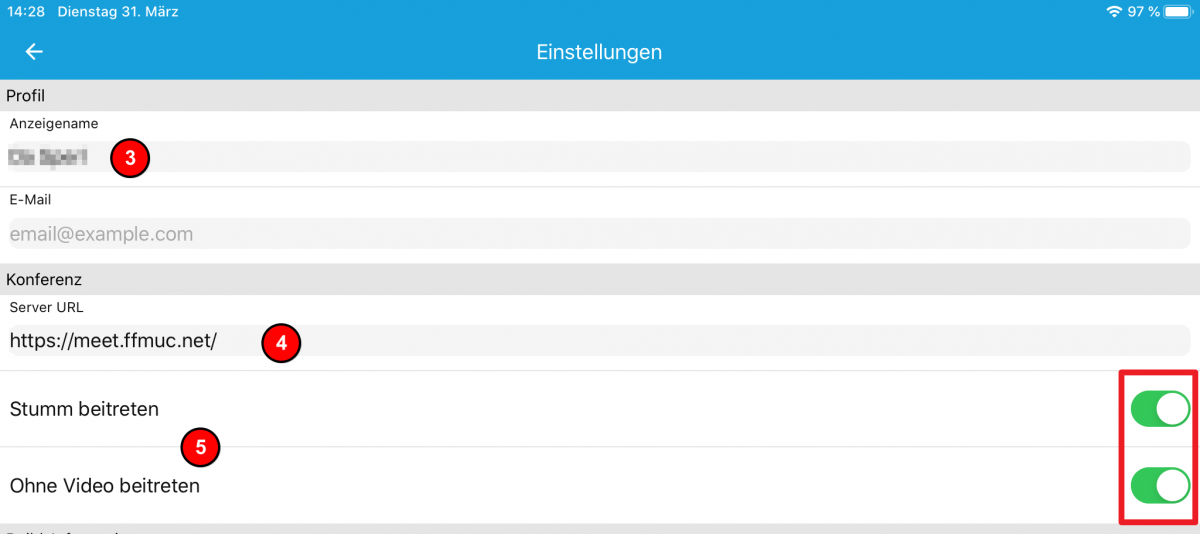
Dann den Konferenznamen eingegeben (6) und auf „beitreten“ klicken.
Jitsi Meet im Browser
Im Browser läuft Jitsi zwar evtl. instabiler, hat jedoch deutlich mehr Einstellungsmöglichkeiten (siehe unten).
Als Browser sollte Chrome benutzt werden.
Die Nutzung von Mikrofon und Kamera muss über den Browser freigegeben werden. (Ggf. auch unter Einstellungen/ Privatsphäre bearbeiten).
Im Browser gibt es unter anderem folgende Zusatzoptionen:
- Anzeige des eigenen Desktop-Inhalts.
- Alle TN in Kachelansicht darstellen (siehe Abbildung).
- Alle TN nehmen ohne Video teil, Aufnahme der Konferenz und Einstellung der Videoqualität (in Einstellungen).
- Anzeigen der Verbindungsgeschwindigkeit einzelner TN (ohne Kachelansicht mit Maus über TN Video ziehen).
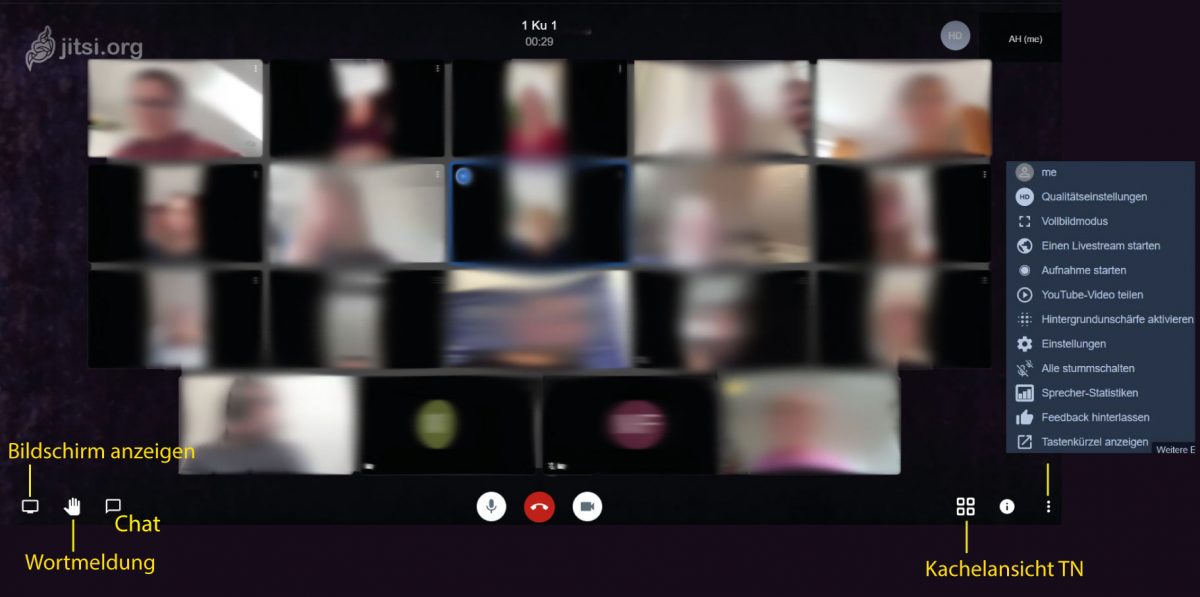
Feedback/Stimmungsabfragen
Dafür gibt es mehrere Möglichkeiten:
- per Lautstärke (erst sagen alle „ja“ die dafür sind…)
- per Video (Daumen hoch)
- im Jitsi Chat (wie viele Ja’s für ein Thema)
weiterführende aktuelle informationen erhalten Sie auf der Site der Berater digitale Bildung für die Gymnasien in Oberbayern/West.